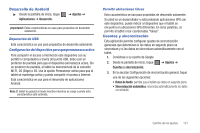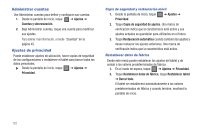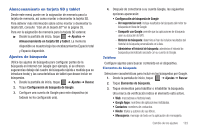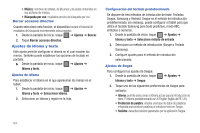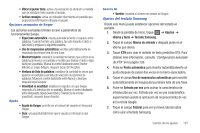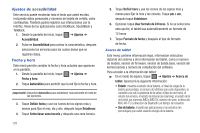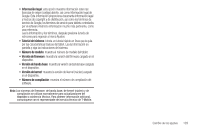Samsung SGH-T849 User Manual (user Manual) (ver.f7) (Spanish) - Page 130
Agregar automáticamente, Sustitución automática
 |
UPC - 610214625366
View all Samsung SGH-T849 manuals
Add to My Manuals
Save this manual to your list of manuals |
Page 130 highlights
Configuración avanzada de XT9 Los siguientes ajustes avanzados de XT9 están disponibles cuando el campo XT9 está seleccionado. 1. Toque el campo XT9 para seleccionar el modo XT9 (texto predictivo), después toque Configuración avanzada de XT9. 2. Toque el campo Completar palabras para habilitar que se completen las palabras. El tablet predecirá cómo completar la palabra que se haya empezado a escribir. 3. Toque el campo Completar palabras, después toque el botón de radio 2 letras, 3 letras, 4 letras o 5 letras. Las palabras empezarán a completarse después de escribir dos o más letras (según su selección). 4. Toque el campo Corrección ortográfica. Esta opción corrige los errores tipográficos seleccionando en una lista de posibles palabras que reflejen los caracteres de las teclas que usted haya tocado, así como los caracteres de las teclas cercanas. 5. Toque el campo Predicción de la siguiente palabra para habilitar la predicción de las palabras. 6. Toque el campo Agregar automáticamente para añadir automáticamente predicciones. 7. Toque el campo Sustitución automática para sustituir automáticamente las palabras que está escribiendo. Esta opción ayuda a corregir palabras mal escritas. 8. Toque el campo Corrección regional. Esta opción configura el dispositivo para que corrija automáticamente las palabras mal escritas, según la ortografía normal para su región. 9. Toque el campo Recuperar. Esta opción configura el dispositivo para que vuelva a mostrar la lista de palabras sugeridas cuando usted seleccione la palabra incorrecta en la lista. 10. Para añadir una nueva palabra al diccionario T9: toque el campo Mis palabras de XT9 y toque Añadir. Introduzca la nueva palabra y toque Hecho. 11. Toque Sustitución automática de XT9 para añadir palabras a usar para sustituciones (por ejemplo, arros se convierte en arroz). Aparecerá una lista de sustituciones. 12. Si ve la sustitución que desea, toque Añadir e introduzca la palabra de atajo y la de sustitución. 13. Toque Hecho. 126